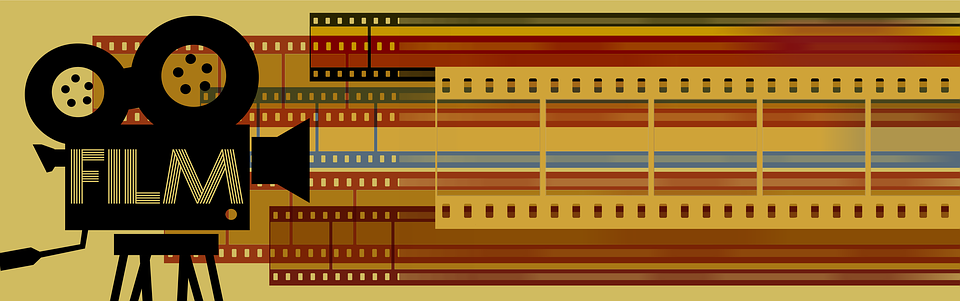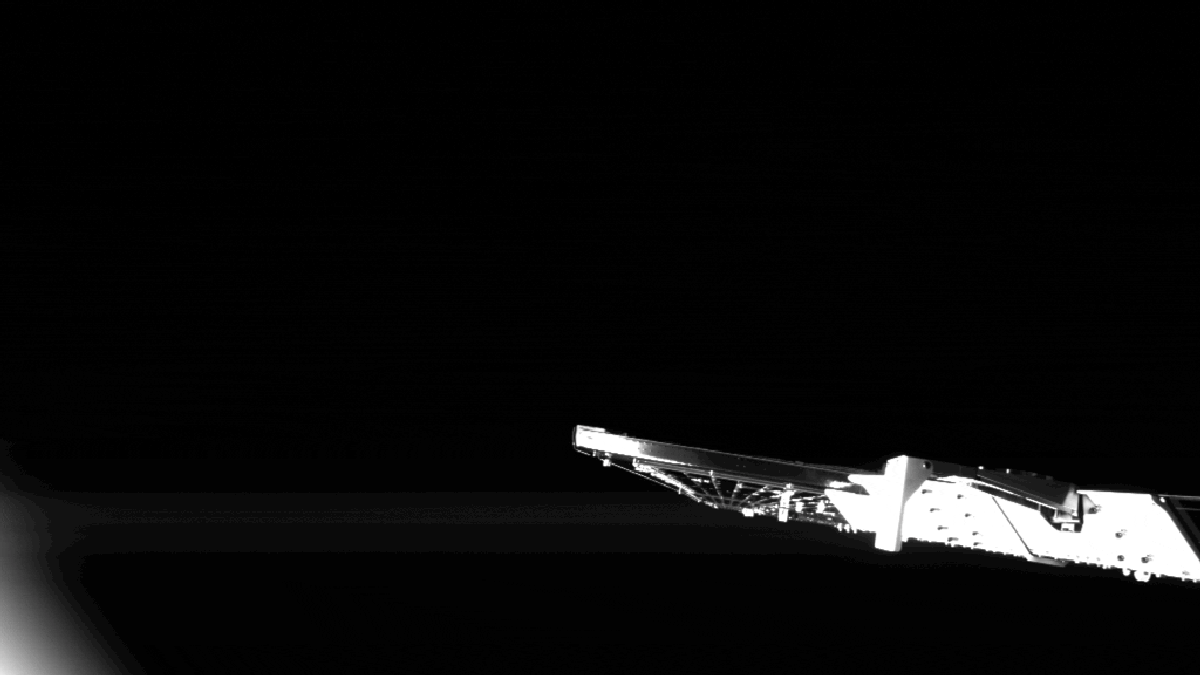Tech
Comment désactiver les notifications sur iPhone

Vous rencontrez évidemment des notifications de temps en temps lorsque vous utilisez votre téléphone. Vous pouvez trouver la plupart de ces éléments inutiles ou ils peuvent ne pas aider votre situation. La chose que vous voudrez peut-être faire est de désactiver ces notifications sur votre téléphone. Certains avis peuvent être importants pour vous ou les expéditeurs peuvent ne pas toujours se conformer au service DND (Ne pas déranger) que vous avez sélectionné. Vous désactiverez alors intentionnellement les notifications. Dans cet article, je vais vous montrer comment désactiver les notifications sur votre iPhone.
Comment désactiver les notifications sur votre iPhone
La désactivation des notifications de certaines applications spécifiques sur votre iPhone peut vous être très utile. Vous pouvez modifier vos paramètres de notification plus tard selon votre choix. Mais pour introduire cette fonctionnalité sur votre iPhone, vous devez suivre certaines méthodes comme celles données ci-dessous :
- Lancez d’abord l’application Paramètres sur votre iPhone. Vous pouvez facilement trouver l’application avec l’icône d’engrenage au-dessus. Vous pouvez également trouver l’application en plaçant Paramètres dans la barre de recherche en haut de l’écran d’accueil de votre iPhone.
- Dans les paramètres, vous devez sélectionner Notifications.
- Sur l’écran suivant, vous trouverez une liste de toutes les applications installées sur votre iPhone. Vous devez sélectionner l’application particulière à partir de laquelle vous souhaitez arrêter la notification.
4. Après avoir cliqué sur l’application dans la liste, une version détaillée des informations de l’application apparaîtra
5. Parmi les options, vous devez basculer le curseur Pour désactiver l’option d’autorisation des notifications. En raison de cette étape, vous ne recevrez pas de notifications de cette application spécifique.

Avec cette étape, vous pouvez fermer les notifications de chaque application séparément. Pour plusieurs applications, vous devez sélectionner chacune de ces applications et effectuer le processus ci-dessus pour chaque application. Vous ne pouvez pas arrêter les notifications d’un large éventail d’applications sur votre iPhone avec ce processus.
Comment désactiver les notifications sur iPhone
Utilisez le bouton de volume pour désactiver les notifications sur votre iPhone
Le moyen le plus abordable de désactiver les notifications téléphoniques consiste à utiliser le bouton de volume. Vous pouvez baisser le volume à l’aide du bouton latéral. Vous devez maintenir le bouton de volume bas pour le rendre muet.
Vous pouvez vérifier le statut de sourdine lorsque vous voyez l’icône de sourdine sur l’écran de votre iPhone.
Application en mode silencieux pour faire taire les notifications
Vous pouvez utiliser le mode silencieux pour éviter les notifications entrantes sur votre iPhone.
Pour cela, vous devez utiliser la touche Ring ou Silent de votre iPhone. Vous pouvez trouver ce bouton sur le côté gauche de l’appareil. Ce bouton peut vous aider à éviter les appels indésirables ou d’autres notifications. Vous pouvez également faire la distinction entre les notifications d’appel et de message.

Désactiver la tonalité d’alarme
Des tonalités d’appel spécifiques et des tonalités d’alerte silencieuses peuvent être disponibles sur votre iPhone. Vous pouvez également utiliser cette fonctionnalité pour désactiver les notifications entrantes indésirables. Vous devez gérer les éléments suivants :
- Activez l’option Paramètres.
- Sélectionnez l’option Sons et haptiques dans la liste.
- Maintenant, vous devez choisir le ton du texte.
- À partir de l’écran suivant, vous devez choisir l’option Aucun.

5. Une fois cela fait, appuyez sur l’option Terminé.
Cette fonction vous aidera à garder la tonalité d’alerte active pour les appels entrants. D’une autre manière, il peut désactiver toutes les tonalités de notification des applications installées sur votre téléphone.
Gardez les notifications silencieuses de certaines applications sur iPhone
Si vous utilisez certaines applications particulières pour communiquer avec des sujets liés à votre espace de travail ou garder un œil sur les événements autour de vous, vous pouvez garder ces applications actives. Dans ce cas, vous devez utiliser des critères spécifiques et dans cette prochaine partie, vous aurez l’idée.

- Lancez le volet Paramètres sur votre iPhone.
- Accédez à la section Notifications.
- Choisissez l’application particulière pour laquelle vous souhaitez désactiver les notifications dans la section Applications.
- Dans la fenêtre suivante, vous devez désactiver les sons pour cette application particulière. Pendant ce temps, Autoriser les notifications est généralement activé.

Cela peut être fait pour les applications individuellement. Par conséquent, vous devez répéter les étapes pour chaque application dont vous souhaitez désactiver la notification.
Gardez Ne pas déranger activé
Le mode Ne pas déranger est une autre option qui peut vous aider dans une situation spécifique. Il peut désactiver toutes les notifications des applications installées ainsi que les messages. Il convertit également tous les appels entrants en messages vocaux que vous pourrez consulter plus tard.
Un autre avantage du mode Ne pas déranger est qu’il peut être démarré et arrêté automatiquement. Vous pouvez programmer une heure de début et de fin. Cela permettra également certains appels spécifiques que vous préférez et d’un autre côté, cela en bloquera d’autres. Suivez les étapes mentionnées ci-dessous pour l’activer sur votre iPhone :
- Cliquez sur le bouton Paramètres.
- Dans la fenêtre des paramètres, vous devez choisir l’option de mise au point.
- Parmi les boutons, il faut cliquer Veuillez ne pas déranger et encercler la case pour l’activer.

4. Cliquez sur Toujours sous le volet Silence. Vous pouvez le trouver dans la case Ne pas déranger.
5. Dans la boîte elle-même, vous pouvez trouver l’option qui dit Autoriser les appels de. Dans ce paramètre, vous pouvez définir la population à partir de laquelle vous souhaitez recevoir des appels. Vous pouvez également le définir comme « Personne ». Dans ce cas, personne ne pourra accéder aux appels

6. Il existe un raccourci pour accéder à l’option Ne pas déranger. Vous devez balayer vers le bas depuis le coin supérieur droit de l’écran de votre iPhone.
Comment masquer les aperçus de notification
Masquer toutes les notifications peut également vous éviter une situation non perturbée. Si vous masquez les aperçus de notification, vous pourrez voir le nom et l’icône de l’application. Le reste des notifications ne vous sera pas visible.
- Tout d’abord, ouvrez l’option Paramètres.
- Sélectionnez Blocage des notifications dans les paramètres.
- Cliquez sur Afficher les aperçus et modifiez la préférence sur Jamais.

Cela rendra les notifications courtes. Si vous estimez qu’un avis est important, dans ce cas, conservez-le simplement. Il s’ouvrira complètement.

Comment effacer les notifications sur votre iPhone
Vous pouvez effacer toutes les notifications en même temps de la manière suivante :
- Balayez vers le bas depuis le haut de l’écran. Il affichera toutes les notifications dans une liste déroulante. C’est ce qu’on appelle le centre de notification.
- Vous remarquerez peut-être un X à côté de l’en-tête Centre de notification. Appuyez et maintenez la balise.
- Le message « Effacer toutes les notifications » apparaîtra à l’écran. Cliquez dessus.

Dans l’article, une importance a été accordée aux types de notifications. Il peut y avoir des notifications importantes de votre lieu de travail ou si vous êtes étudiant, puis de votre organisation ou de vos collègues. Vous ne pouvez pas ignorer ces notifications. Ou si vous êtes sur votre temps libre, vous ne voudrez peut-être vérifier aucun type de notification. Par conséquent, selon les termes, l’acceptation ou le rejet des notifications peut varier.
J’ai expliqué ces vues où vous pouvez recevoir des notifications selon votre priorité. Par conséquent, vous devez suivre les méthodes en fonction de vos besoins.

« Drogué aux voyages. Amateur de café. Évangéliste incurable des médias sociaux. Zombie maven. »
Tech
Le OnePlus Nord 4 utilise Geekbench et possède des certifications confirmant le chipset et la batterie

On dit depuis longtemps que le OnePlus Nord 4 est une nouvelle image du OnePlus Ace 3V, uniquement chinois. La semaine dernière, cela a été quelque peu confirmé par une rumeur selon laquelle le Nord 4 serait alimenté par le chipset Snapdragon 7+ Gen 3 de Qualcomm – tout comme l'Ace 3V.
Maintenant, une liste Geekbench est apparue pour le téléphone OnePlus portant le numéro de modèle CPH2621, et saviez-vous qu'il est alimenté par le même SoC ? Il pourrait donc s'agir du Nord 4.
Il a obtenu un score monocœur de 1 875 et un score multicœur de 4 934, et le prototype testé disposait de 12 Go de RAM, bien que davantage d'options de mémoire puissent être disponibles au lancement. Sans surprise, il fonctionne sous Android 14 et le Nord 4 devrait ajouter OxygenOS 14 en plus.
Le même appareil a également passé par le processus de certification Eurofins, qui a révélé qu'il dispose d'une batterie d'une capacité nominale de 5 430 mAh, qui sera sans aucun doute annoncée comme ayant une capacité typique de 5 500 mAh. Dis-le avec nous – Tout comme Ace 3V. Cependant, l'intrigue s'épaissit (ou plutôt, diverge Un petit peu) en matière de charge, car cette certification nous indique que le Nord 4 supportera 80W, mais l'Ace 3V supportera 100W.
Nous ne savons pas ce qui se passe ici, mais dans le passé, les appareils OnePlus étaient connus pour prendre en charge une charge filaire plus lente sur les marchés nord-américains, cela pourrait donc être le cas. Sinon, cela n'a pas de sens que le Nord CE4, récemment dévoilé, moins cher, prenne en charge une charge plus rapide (100 W) que le Nord 4, mais des choses plus étranges se sont produites dans le monde mobile dans le passé.
À l’avenir, la base de données Camera FV 5 indique que le Nord 4 aura un appareil photo principal de 50 MP avec OIS et une ouverture f/1,9, qui est également légèrement différente de l’ouverture f/1,8 du jeu de tir principal Ace 3V. Cependant, la caméra selfie 16MP semble être identique.
On ne sait pas quand le Nord 4 sera officiellement lancé, mais cela devrait arriver bientôt. Nous vous tiendrons au courant, bien sûr.

« Drogué aux voyages. Amateur de café. Évangéliste incurable des médias sociaux. Zombie maven. »
Tech
Fortnite a été le jeu le plus rentable en mars sur six marchés Graphiques Newso

Le jeu Battle Royale d'Epic Game, Fortnite, est en tête des classements de revenus et d'engagement des utilisateurs de Newzoo pour le mois de mars.
C'est ce qui ressort des graphiques mensuels d'engagement et de revenus du cabinet de recherche pour le mois de mars pour les jeux sur PC, Xbox, PlayStation et Switch.
Les données couvrent désormais les marchés des États-Unis, du Royaume-Uni, de l’Allemagne, de la France, de l’Espagne et de l’Italie. Fortnite compte toujours le plus grand nombre d'utilisateurs actifs mensuels (MAU) par rapport à février. Le mois dernier, le jeu de tir à la troisième personne s'est également classé deuxième en termes de revenus de consommation.
Newzoo a également reconnu que le nombre d'utilisateurs actifs de Helldivers 2 a continué d'augmenter après son lancement en février, où il s'est classé 11ème en termes d'engagement.
Concernant la participation globale pour le mois, Michael Wagner, analyste principal chez Newzoo, a déclaré : « Diablo IV revient dans le top 20 après une baisse de prix de 50 % fin mars, qui a entraîné une augmentation du nombre de joueurs de F1 23. et Sifu figurent dans la liste des 20 meilleurs jeux PlayStation à inclure sur PlayStation Essentials, et Palworld montre des signes de ralentissement après n'avoir publié aucun nouveau contenu en mars.
Les 20 principales sources de revenus ont présenté plusieurs nouvelles versions au cours du mois. Dragon's Dogma 2 de Capcom a pris la deuxième place, tandis que le nouveau titre de lutte de 2K, WWE 2K24, a pris la septième place.
Le dernier jeu de baseball de Sony, MLB The Show 24, était le 15e jeu le plus rentable. Pendant ce temps, The Outlast Trials de Red Barrels est arrivé à la 20e place.
Voici le top 20 des jeux pour les utilisateurs actifs mensuels aux États-Unis, au Royaume-Uni, en Allemagne, en France, en Espagne et en Italie pour le mois de mars, sur PC et consoles, selon Newzoo :
| Rang | Classement le mois dernier | Titre |
|---|---|---|
| 1 | 1 | Fortnite |
| 2 | 2 | Call of Duty : Modern Warfare II/III/Warzone 2.0 |
| 3 | 3 | Artisanat du Maine |
| 4 | 4 | Grand Theft Auto V |
| 5 | 5 | Roblox |
| 6 | 6 | Ligue de fusée |
| 7 | 7 | Tom Clancy's Rainbow Six : Siège |
| 8 | 8 | EA Sports FC 24 |
| 9 | 14 | Plongeurs de l'enfer 2 |
| dix | 9 | Légendes Apex |
| 11 | dix | Surveillance 1 et 2 |
| 1 2 | 11 | Sims 4 |
| 13 | 1 2 | Madden NFL 24 |
| 14 | 17 | NBA 2K24 |
| 15 | 15 | League of Legends |
| 16 | 20 | Destin 2 |
| 17 | 18 | Chute des hommes |
| 18 | 16 | Counter Strike 2 et c'est parti |
| 19 | 19 | courageux |
| 20 | 26 | Diablo IV |
Voici les 20 jeux les plus rentables aux États-Unis, au Royaume-Uni, en Allemagne, en France, en Espagne et en Italie pour le mois de mars, sur PC et consoles, selon Newzoo :
| Rang | Classement le mois dernier | Titre |
|---|---|---|
| 1 | 2 | Fortnite |
| 2 | nouveau | Doctrine du Dragon II |
| 3 | 4 | EA Sports FC 24 |
| 4 | 1 | Plongeurs de l'enfer 2 |
| 5 | nouveau | WWE 2K24 |
| 6 | 6 | NBA 2K24 |
| 7 | 3 | Call of Duty : Modern Warfare II/III/Warzone 2.0 |
| 8 | 14 | Tom Clancy's Rainbow Six : Siège |
| 9 | 5 | Madden NFL 24 |
| dix | 9 | courageux |
| 11 | 15 | Roblox |
| 1 2 | dix | League of Legends |
| 13 | nouveau | Spectacle MLB 24 |
| 14 | 38 | Diablo IV |
| 15 | 16 | Grand Theft Auto V |
| 16 | 19 | Sims 4 |
| 17 | 40 | Destin 2 |
| 18 | 11 | Légendes Apex |
| 19 | 21 | Artisanat du Maine |
| 20 | nouveau | Essais récents |

« Drogué aux voyages. Amateur de café. Évangéliste incurable des médias sociaux. Zombie maven. »
Tech
Pour réduire les coûts, Samsung retarderait les améliorations de la batterie du Galaxy S25 Ultra

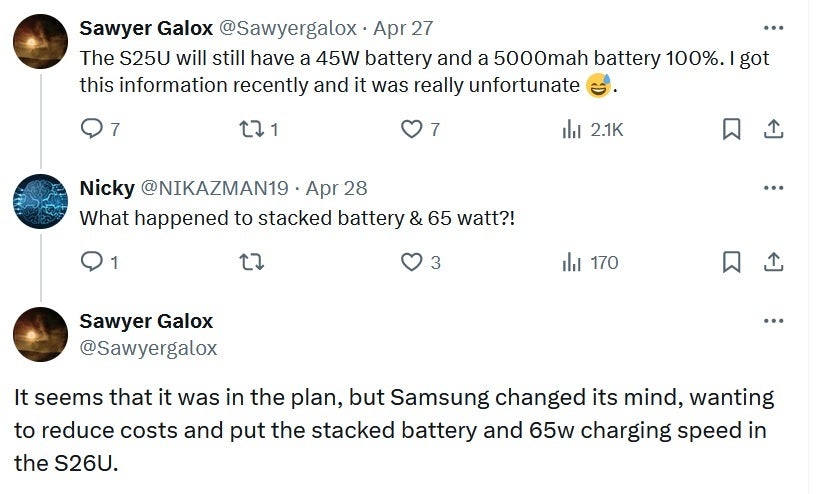
Samsung, cherchant à réduire ses coûts, prévoit de conserver la batterie de 5 000 mAh du Galaxy S25 Ultra avec une charge rapide de 45 W.
Samsung doit surveiller de près les coûts du Galaxy S25 Ultra. Comme nous l'avons déjà entendu, Qualcomm augmente les prix du processeur d'application Snapdragon 8 Gen 4 qui aura des cœurs de processeur Qualcomm dédiés et n'aura pas de cœurs à faible consommation d'énergie utilisés pour gérer de petites tâches sans consommer de grandes quantités de pouvoir. . L'utilisation de technologies de batterie avancées réduirait certainement la marge bénéficiaire de Samsung sur le Galaxy S25 Ultra.

« Drogué aux voyages. Amateur de café. Évangéliste incurable des médias sociaux. Zombie maven. »
-
entertainment2 ans ago
Découvrez les tendances homme de l’été 2022
-
Top News2 ans ago
Festival international du film de Melbourne 2022
-
Tech1 an ago
Voici comment Microsoft espère injecter ChatGPT dans toutes vos applications et bots via Azure • The Register
-
science2 ans ago
Les météorites qui composent la Terre se sont peut-être formées dans le système solaire externe
-
science3 ans ago
Écoutez le « son » d’un vaisseau spatial survolant Vénus
-
Tech2 ans ago
F-Zero X arrive sur Nintendo Switch Online avec le multijoueur en ligne • Eurogamer.net
-
entertainment1 an ago
Seven révèle son premier aperçu du 1% Club
-
entertainment1 an ago
Centenaire des 24 Heures – La musique live fournit une bande-son pour la course